文章目錄
![]() 編輯人員資料
編輯人員資料
![]() 相關文章
相關文章
💡簡介:什麼是 FFmpeg
FFmpeg 是一個免費的開源軟體項目,它擁有許多用於處理影片、音訊和其他多媒體檔案和串流的程式庫和工具。影片縮放、基本編輯(修剪和連接)、格式影片轉換和後製效果是其常見用途。

使用 FFmpeg,您也可以使用不同的命令列修復損壞的影片檔案。然而,這可能有點困難。此外,您希望解決的問題的輸入和檔案損壞的程度決定了損壞的影片檔案修復的成功程度。
FFmpeg 的最佳替代方案:使用EaseUSFixo Video Repair 修復視頻
通常最好使用專門的影片修復程式來修復影片損壞。他們可以修復損壞的 MP4、MOV、AVI、MKV 以及所有其他無法播放或顯示載入錯誤的重要影片檔案格式。
還有其他應用程序,例如EaseUSFixo Video Repai r,一款專業的視訊修復工具。
- 它可以修復 SD 卡、Android 手機、iOS裝置、相機或攝影機上損壞的影片檔案。
- 它還可以修復 Mac 上各種情況下的視頻,包括不正確的錄製、編輯、轉換和拍攝。
- 支援 M4V、FLV、AVI、MOV、MP4、MKV、WMV、SWF、FLV、MP3、NPEG、3G2、RM/RMVB 和其他影片格式。
步驟 1. 在 Mac 上啟動EaseUSFixo
在您的 Mac 上下載EaseUSFixo 並啟動它。點擊左側的“視訊修復”,然後點擊“新增影片”以上傳損壞的 MP4/MOV/MKV/3GP影片檔案。

步驟2.選擇損壞的影片並開始修復
選擇目標影片並點擊「修復」按鈕即可開始單一影片修復程序。如果要修復所有視頻,請全選並點擊“全部修復”。

步驟3. 檢視並修復視頻
等待幾分鐘,損壞的影片將被修復。您等待的時間取決於視訊損壞的程度。然後點擊“查看修復”來預覽影片。若要儲存修復影片,請點選「儲存」按鈕。保留多個影片是可以的。只需選擇“全部儲存”即可完成。

步驟 4. 執行進階影片修復過程
如果快速修復不起作用,請嘗試進階修復模式。選擇“高級修復”來開始該過程。上傳範例影片後,選擇「確認」。

步驟 5. 檢視並提前修復儲存和影片
將會彈出有關損壞和範例影片的詳細資訊視窗。點擊“立即修復”開始該過程。修復完成後,您可以查看修復後的視頻,並點擊“儲存”按鈕將修復後的影片檔案保存在您想要的路徑上。

如果您發現這些資訊有用,請在社交媒體上與其他人分享,以幫助他們克服這一常見的挑戰。
如何在 Mac 上使用 FFmpeg
您可以在 Mac 上使用 FFmpeg 編輯您想要的影片,並透過在您的機器上開啟終端來修復損壞的影片檔案。這個指令也可以從根本解決moov原子問題。它實際上可以與任何輸入或檔案一起工作,甚至是巨大的。因此,這個程式可以用來修復較大的影片。
首先,在 macOS 上下載 FFmpeg程式。然後嘗試以下命令:
- 剪一個影片檔案
ffmpeg -ss 00:00:05 -i sample.mp4 -to 00:00:10 -c:v 複製 -c:a 複製 trim_sample.mp4
- 轉換影片檔案的格式
ffmpeg -i 樣本.wmv-c:v libx264 樣本.mp4
- 從影片檔案擷取音訊
ffmpeg -i 樣本.mp4 -vn -ab 128音訊.mp3
- 選擇影片的編解碼器
ffmpeg -i original.mp4 -c:a libvoris 轉換.mkv
如何在 Mac 上下載 FFmpeg [Sequoia/Sonoma/Ventura]
閱讀完這部分後,您應該知道如何在 macOS 上安裝 FFmpeg。
- 按一下下載 FFmpeg 頁面的「取得套件和執行檔」部分中的 Apple標誌。
- 選擇「針對 macOS 64 位元的靜態建置」。
- 下載ffmpeg有兩種方法。
- 選擇較短的檔案名稱。
- 當您提取檔案並單擊它時會出現此通知。
- 您必須導航到系統偏好設定的常規標籤。
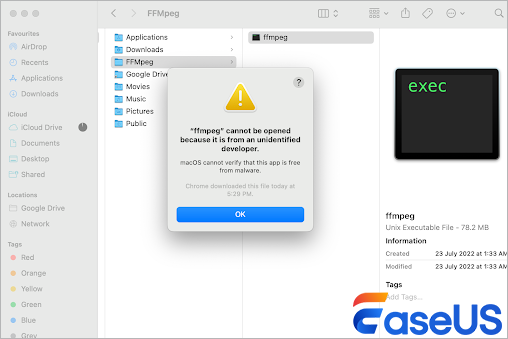
如何在 Mac 上使用 FFmpeg 常見問題解答
如果您對如何使用 FFmpeg Mac 仍有一些疑問,請查看以下快速解答以幫助自己:
1.如何使用FFmpeg?
- 視訊處理任務包括幀提取、旋轉和去噪。
- 視訊壓縮
- 影片包裝
2.如何在Windows上安裝FFmpeg?
安裝 FFMPEG 並不太難。使用此連結下載 gyan.dev。如需更詳細的安裝指南,請查看我們的部落格文章,其中包含 Windows 上 FFMPeg 的設定和安裝說明。
最後的想法
FFmpeg 為 Windows 和 Mac 系統提供了影片修復解決方案。由於其用戶友好的介面和簡單性,它可以被許多不同類型的人用來恢復已刪除的資料。
然而,EaseUSFixo Video Repair 是一個絕佳的選擇,它保證不熟悉檔案修復複雜性的人獲得無縫體驗。因此,使用這些包羅萬象的方法來保護您寶貴的影片和其他文件。
這篇文章有幫到您嗎?